Как изменить название группы ВКонтакте
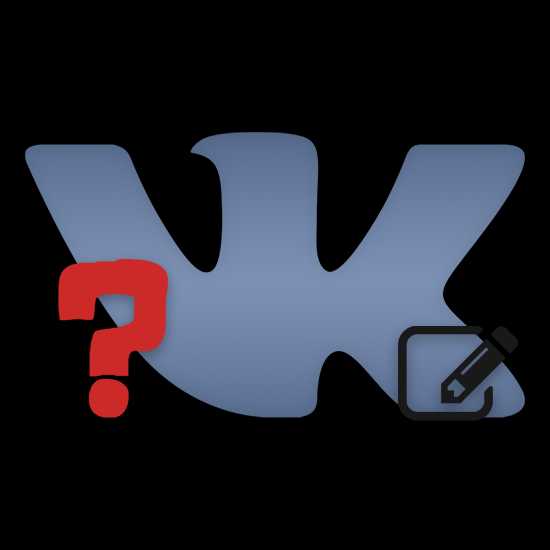
С процессом изменения названия сообщества может столкнуться каждый пользователь. Именно поэтому важно знать, как поменять наименование паблика ВК.
Меняем название группы
Каждый пользователь VK.com обладает открытой возможностью менять название сообщества вне зависимости от его типа. Таким образом, методика, затронутая в данной статье, касается как публичных страниц, так и групп.
Сообщество с измененным названием не требует от создателя удаления какой-либо дополнительной информации из группы.
Читайте также: Как создать группу ВК
Рекомендуется менять название исключительно в случае возникновения крайней необходимости, например, когда вы собираетесь полностью изменить направление развития паблика, допуская утрату некоторого числа участников.
Читайте также: Как вести группу ВК
Наиболее удобно управлять группой именно с компьютерной версии, однако, в рамках статьи мы также рассмотрим решение вопроса с использованием приложения ВК.
Способ 1: полная версия сайта
Пользователям, использующим полную версию сайта через интернет-обозреватель, изменить название паблика значительно проще, нежели в случае мобильных платформ.
- Зайдите в раздел «Группы» через главное меню, переключитесь на вкладку «Управление» и перейдите на главную страницу редактируемого сообщества.
- Найдите кнопку «…», расположенную рядом с подписью «Вы состоите в группе» или «Вы подписаны», и нажмите на нее.
- С помощью представленного списка войдите в раздел «Управление сообществом».
- Через навигационное меню проследите, что вы находитесь на вкладке «Настройки».
- В левой части страницы найдите поле «Название» и отредактируйте его в соответствии с вашими предпочтениями.
- Внизу блока настроек «Основная информация» нажмите кнопку «Сохранить».
- Перейдите на главную страницу паблика через меню навигации, чтобы удостовериться в успешном изменении названия группы.
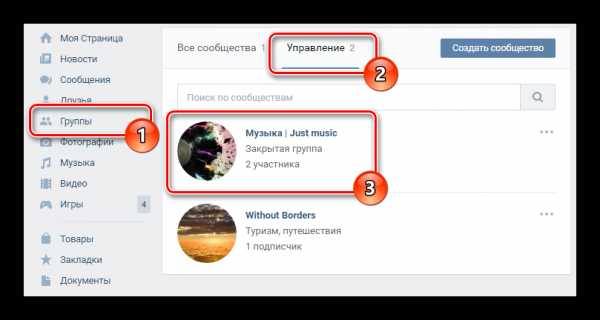
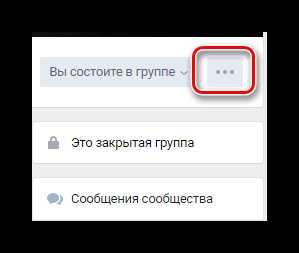
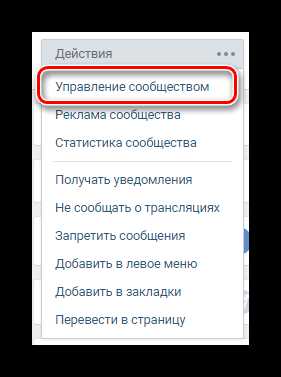
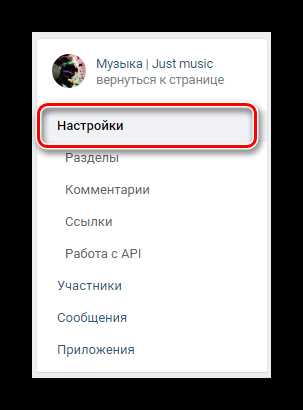
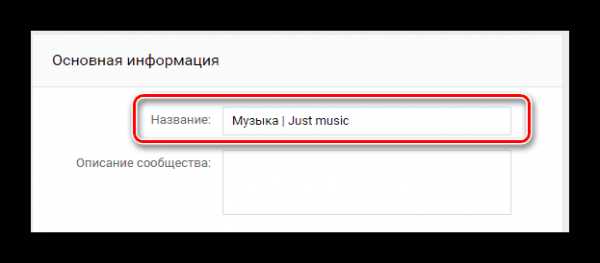
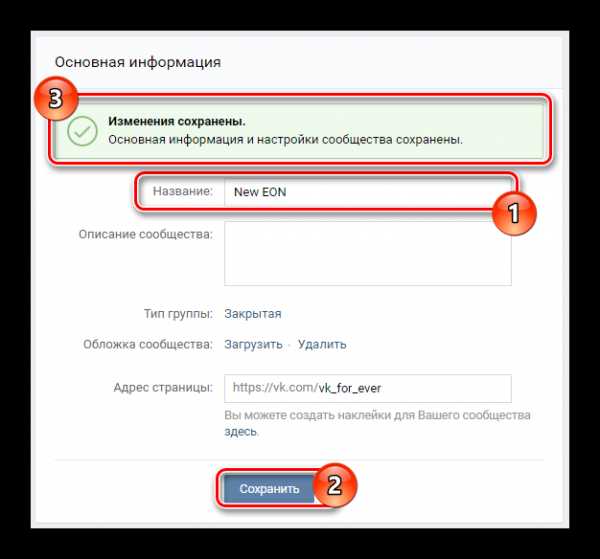
Все дальнейшие действия зависят непосредственно от вас, так как основная задача была успешно выполнена.
Способ 2: приложение ВКонтакте
В этой части статьи нами будет рассмотрен процессе изменения названия сообщества через официальное приложение VK для Android.
- Откройте приложение и раскройте его главное меню.
- Через появившийся список перейдите на главную страницу раздела «Группы».
- Нажмите по надписи «Сообщества» вверху страницы и выберите пункт «Управление».
- Перейдите на главную страницу паблика, название которого требуется поменять.
- Вверху справа найдите значок шестеренки и нажмите на него.
- С помощью представленных вкладок навигационного меню перейдите к разделу «Информация».
- В блоке «Основная информация» найдите наименование вашей группы и отредактируйте его.
- Кликните на значок с галочкой в правом верхнем углу страницы.
- Вернувшись на главную страницу, удостоверьтесь, что наименование группы было изменено.
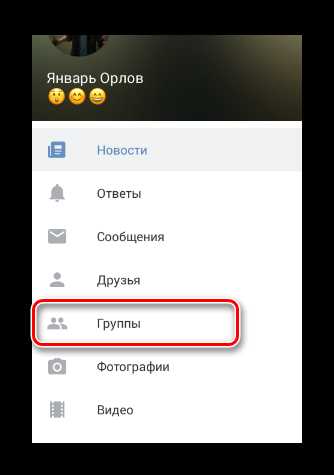
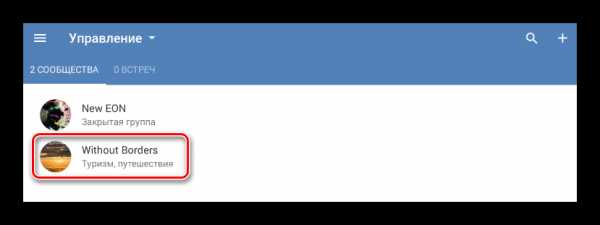
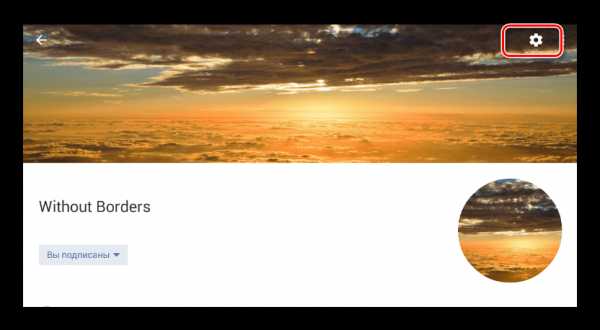

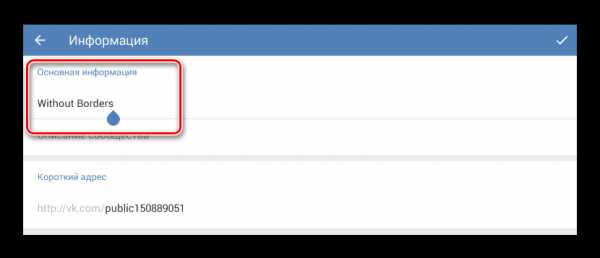

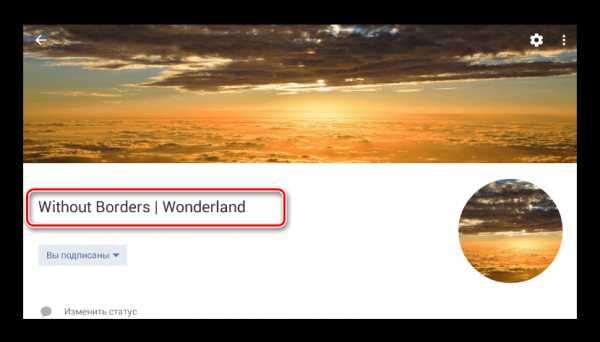
Если в процесс работы с приложением у вас возникают трудности, рекомендуется перепроверять проделанные действия.
На сегодняшний день это единственные существующие и, что немаловажно, универсальные методы изменения наименования группы ВКонтакте. Надеемся, у вас получилось решить задачу. Всего хорошего!
Мы рады, что смогли помочь Вам в решении проблемы.Опишите, что у вас не получилось. Наши специалисты постараются ответить максимально быстро.
Помогла ли вам эта статья?
ДА НЕТКак изменить название группы В Контакте?
В том случае, если у вас есть свое сообщество (см. как скрыть создателя группы), или вы являетесь там администратором, может возникнуть необходимость изменить его название.
Сделать это несложно. Сейчас я покажу вам, как изменить название группы Вконтакте.
Оглавление:
- Можно ли изменить название группы в контакте?
- Видео урок: как изменить название группы в вк
- Заключение
Можно ли изменить название группы в контакте?
Почему бы и нет. Наименование сообщества поддается изменению, как и ФИО на вашей странице (см. как поменять имя и фамилию в вк).
Переходим в нужное сообщество, и открываем меню.
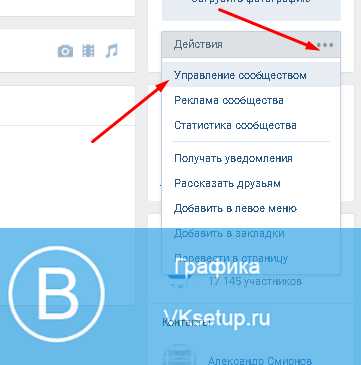
Здесь нас интересует блок «Основная информация». В поле «Название», вам нужно ввести новое наименование для сообщества (см. чем отличается группа от паблика в вк).
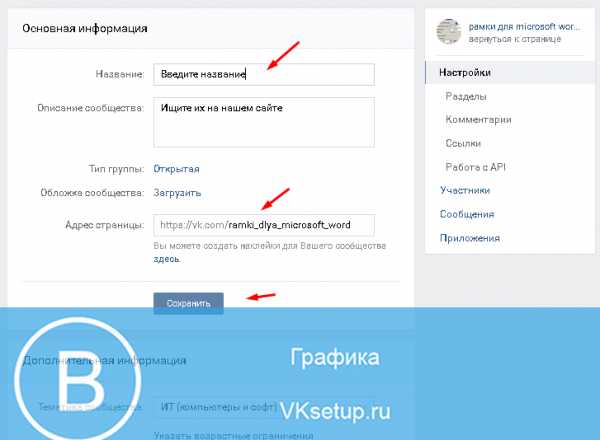
Здесь же можно изменить описание и урл адрес группы (см. как узнать id группы вконтакте). Введите нужные данные в соответствующие поля. Когда закончите, нажмите на кнопку «Сохранить».
Видео урок: как изменить название группы в вк
Заключение
Читайте также:
Обратите внимание на то, что изменение названия может повлиять на позиции группы в поисковых системах. Это в том случае, если вы продвигаете ее по SEO (см. как раскрутить группу вконтакте).
Если вы планируете изменять название группы, а вместе с ним и ее тематику, будьте предельно аккуратны. За резкую смену может последовать блокировка (см. за что блокируют группы вконтакте).
Вопросы?
Вам помогла эта информация? Удалось решить возникший вопрос?
Понравилась статья? Пожалуйста, подпишитесь на нас Вконтакте!
Мой мир
Одноклассники
Google+
Загрузка…vksetup.ru
Урок 2. Оформление группы ВКонтакте
Аватар можно сравнить с визиткой, которая призвана дать клиенту понять, о чем в этой группе, собственно, речь и заинтересовать его остаться и изучить группу подробнее. Когда речь заходит о своем интернет-магазине, такой визитки обычно недостаточно: вам нужно сообщить будущему покупателю массу текстовой информации. И возникает вопрос, как же ее преподнести таким образом, чтобы посетитель странички легко в ней сориентировался и нашел то, что ему нужно? Ведь мы все прекрасно понимаем, что покупатель, не нашедший у вас желаемого, уйдет к конкурентам.
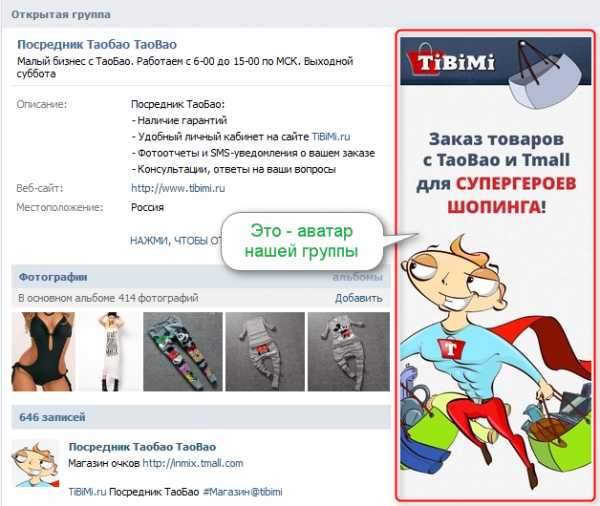
Варианты оформления меню группы ВКонтакте.
Существует несколько вариантов. Рассмотрим эти варианты, а также их плюсы и минусы:
Вариант 1. Всю текстовую информацию вы просто публикуете в описании группы.
Плюсы: это самый простой и быстрый способ размещения информации: не нужно обладать никакими специальными умениями.
Минусы: данная информация неудобна для восприятия, тем более, если ее достаточно много: только самые настойчивые посетители дочитают текст до конца.
О том, как изменить описание группы, мы рассказывали в первом уроке Как создать группу в ВКонтакте за 3 шага
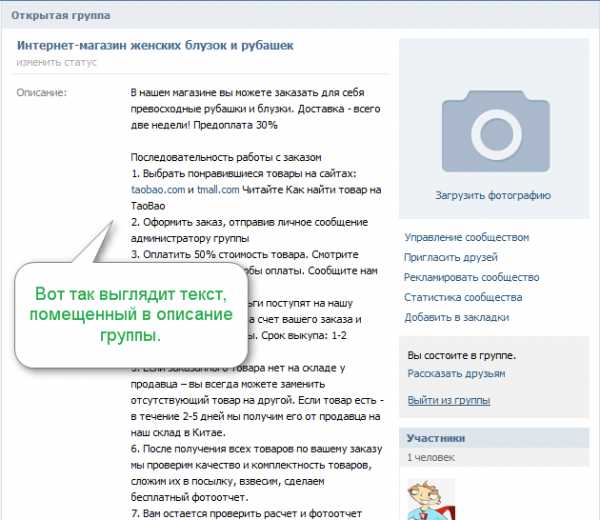
Вариант 2. В группе создаются отдельные странички для каждого раздела информации. Странички оформляются в виде текстового (т.е. без картинок) меню.
Плюсы: посетителю такой группы гораздо удобнее ориентироваться в информации, чем в предыдущем случае.
Минусы: этот способ не имеет никакой эстетической ценности, таким меню пользоваться пусть и удобно, но скучно.
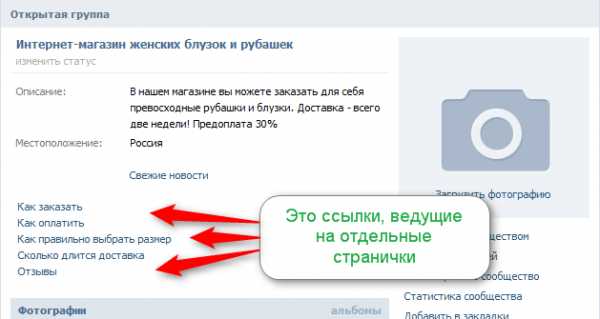
Вариант 3. В группе создаются отдельные странички для каждого раздела информации. Странички оформляются в виде красивого графического (т.е. с картинками) меню.
Плюсы: тут стоит отметить не только удобство использования, но и привлекательный внешний вид меню, которое можно оформить в единой концепции со всей группой. Немного потрудившись и «набив руку», вы сможете нарисовать любое меню, какое только пожелаете.
Минусы: рисование такого меню требует хоть и начальных, но все же навыков владения графическими программами и базовые знания wiki-разметки (wiki-разметка — это особая система редактирования страниц на сайте vk.com, о которой мы вам еще расскажем).
Это самый выигрышный на наш взгляд способ оформления группы. Например, у нашей группы вот такое красивое меню:
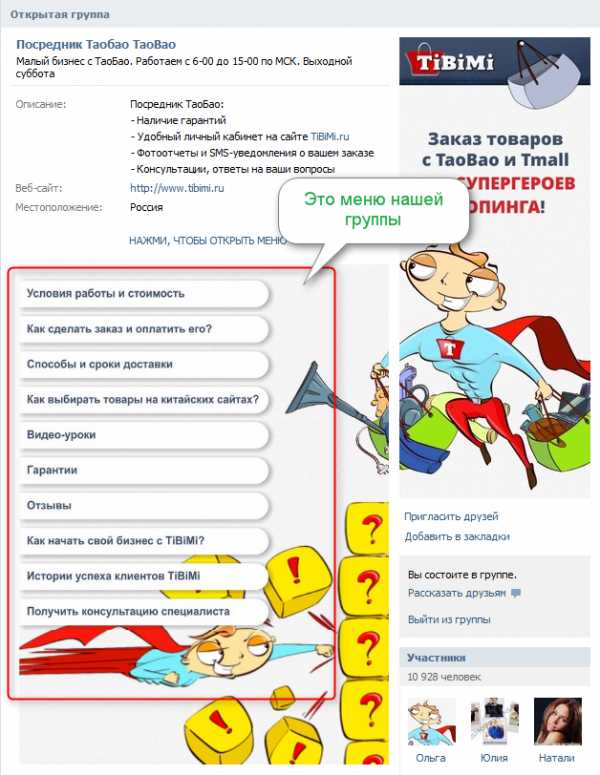
По мере развития своих навыков вы сможете создавать все более сложные и красивые варианты меню для своей группы. Мы же покажем вам, как сделать несложное графическое меню – легкий в исполнении и эффектный вариант. Но обо всем по порядку.
Концепция группы ВКонтакте.
Прежде чем приступить к оформлению группы, нужно подумать над ее концепцией. Какую информацию вы будете сообщать клиенту? На какие разделы ее можно поделить? Что является основным, а что – менее важным? Что бы вы хотели отразить в меню? Набросайте на листе бумаги эскиз, как могла бы выглядеть ваша группа.
Загружаем аватар и выбираем миниатюру для группы ВКонтакте.
После того, как эскиз готов, подумайте, что могло бы быть изображено на аватаре. Это должна быть картинка, взглянув на которую, клиент либо сразу поймет, о чем эта группа, либо заинтересуется настолько, что задержится в группе и изучит внутренние странички.
Но выбирая картинку на аватар, вам нужно помнить о том, что из аватара получается миниатюра изображения, которая размещается рядом со всеми вашими записями в группе и которую видят клиенты вашей группы у себя в списке групп или в поиске. Поэтому нужно продумать и этот момент тоже: миниатюра должна получиться привлекательной и понятной.
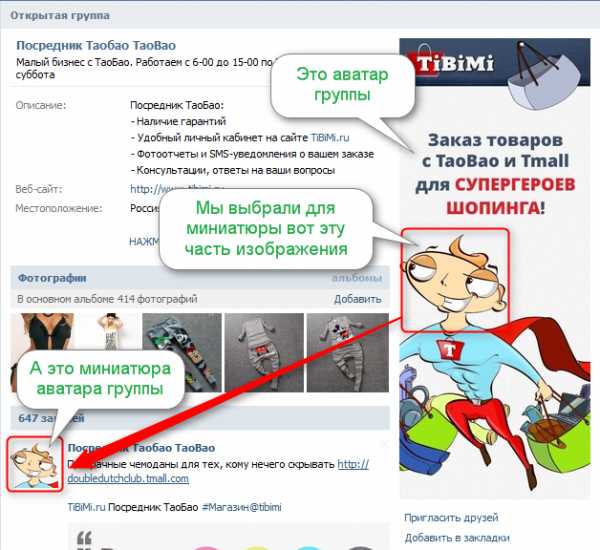
Чтобы установить картинку в качестве аватара, она должна быть сохранена где-то на вашем компьютере. Предварительно вы можете добавить на нее свой логотип, надпись и т.п.
Нажимаем Загрузить фотографию. В открывшемся окне щелкаем по кнопке Выбрать файл. Выбираем файл, который вы предварительно сохранили на компьютере.
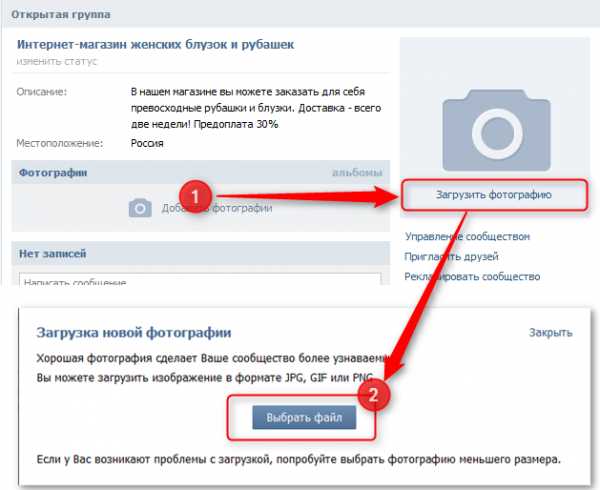
Выбираете ту часть изображения, которая будет установлена в качестве аватара, а затем – миниатюру изображения. Сохраняете:
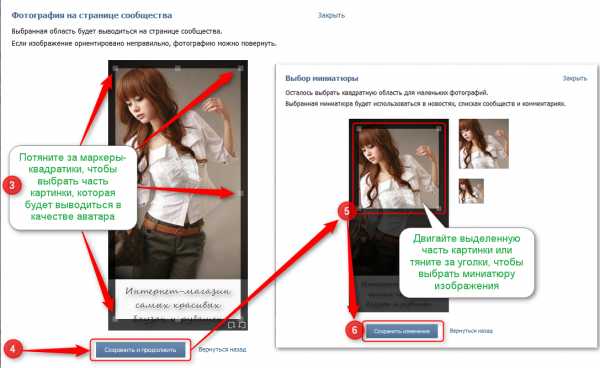
Вот что у нас получилось:
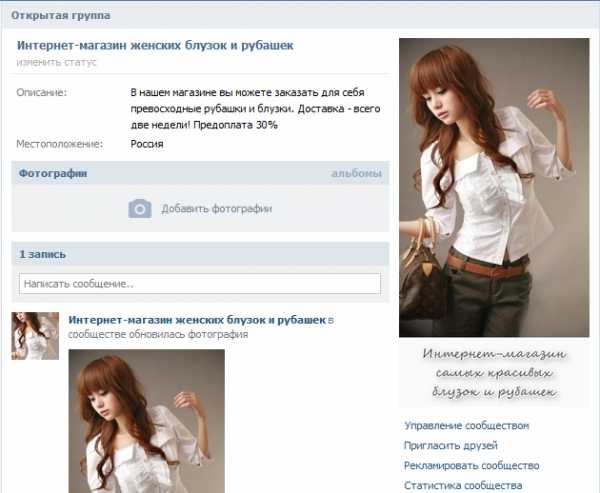
Небольшой секрет: чем больше картинка, которую вы загружаете в качестве аватара, тем точнее вы можете выбрать участок, который впоследствии станет миниатюрой (попробуйте загрузить большую картинку и сделать миниатюру, и вы поймете, в чем разница).
Ограничения:
- загружаемая фотография должна иметь размер не меньше 200 точек и не больше 7 000 точек по каждой из сторон.
- нельзя использовать фотографии, у которых одна из сторон в разы превышает другую.
- какую бы большую фотографию вы не загрузили, максимальная высота получившегося после всех действий на странице аватара будет не более 500 пикселей. При этом ширина будет стандартная – 200 пикселей.
Создаем простейшее текстовое меню для группы ВКонтакте
Приступим к созданию самого простого текстового меню для вашей группы. Надеемся, вы уже набросали на листке бумаге его схему?
Чтобы иметь возможность создавать меню, нужно подключить такую функцию группы, как Материалы. Для этого заходим в Управление сообществом, выбираем тип материалов – Ограниченные и нажимаем Сохранить.
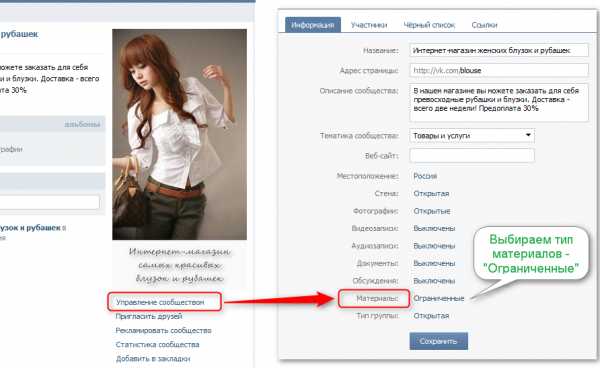
Теперь на главной странице у вас появилась строчка Свежие новости, подведя стрелку курсора к которой, вы увидите кнопку Редактировать.
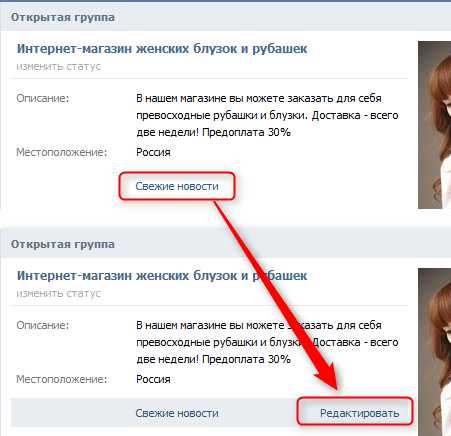
Нажимаем кнопку Редактировать и попадаем в окно редактирования страницы. Впоследствии именно здесь будет твориться магия и из простых букв и символов получаться красивые странички. Чтобы все получилось, нужно, чтобы был включен так называемый Режим wiki-разметки.
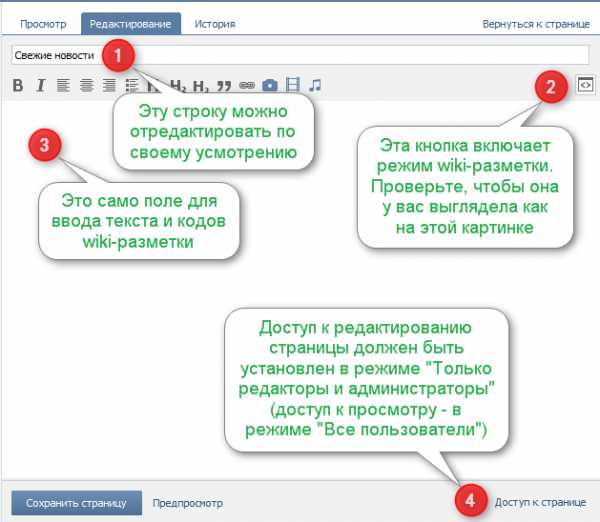
Итак, первый урок магии. Введите в основное поле те пункты меню, которые вы придумали, заключив их в двойные квадратные скобки. После этого нажимаете Сохранить страницу и вуаля! Теперь у вас есть меню, и несколько внутренних страничек для группы (пока что они пустые, мы наполним их в следующих уроках). Группа с внутренними страницами – это уже по сути маленький сайт. Кстати, только что вы сделали первый шаг в освоении wiki-разметки (совсем не страшно, правда?).
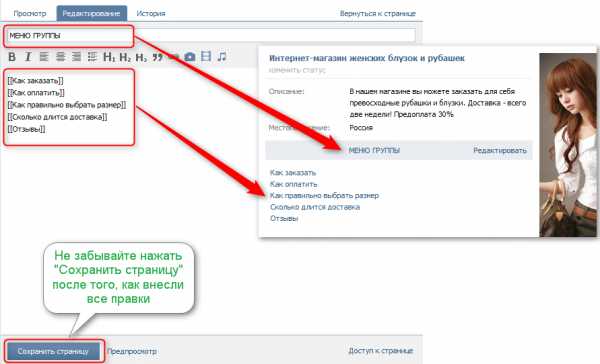
А делать красивое графическое меню и наполнять странички группы информацией мы будем в следующий раз.
Домашнее задание
Придумать структуру своей группы и нарисовать ее на бумаге. Выбрать и поставить аватар группы, установить миниатюру изображения группы. Подключить материалы и создать текстовое меню.
Если вдруг что-то осталось для вас непонятным, не стесняйтесь задавать вопросы. Вопросы оставляйте прямо здесь, в комментариях под этим уроком. Следующий урок вы получите ровно через неделю. До встречи!
tibimi.ru
Тайная группа снова открыта или как изменить тип группы вконтакте
ВКонтакте Создание группыРанее мы уже публиковали несколько уроков о том, как создать группу и потом работать с ней. И сейчас мы продолжаем цикл обучающих статей на эту тему.
Итак, вы освоили процесс создания групп, наполнения их контентом, возможно, даже провели пару конкурсов, но вдруг поняли, что выбрали закрытый тип группы, который перестал приносить пользу. Или, возможно, вы невнимательно прочитали описание в соответствующем разделе и теперь не знаете, что делать. В этом случае не стоит поддаваться панике — сменить тип группы ВКонтакте гораздо проще, чем кажется. К тому же, смена типа никак не повлияет на тех подписчиков, которые уже вступили в неё, а также на опубликованный материал.
Прежде чем рассказать о том, как вконтакте сделать группу открытой, стоит рассмотреть все варианты типов групп.
Их существует три:
- Открытая — такая группа принимает в свои дружные ряды всех пользователей, а также предоставляет им доступ к любым материалам. Открытую группу не представляет труда найти с помощью поиска. Этот тип группы самый распространённый, просто потому что администраторы ограничивают свою аудиторию только по интересам.
- Закрытая — попасть в такую группу возможно, только если администратор сообщества лично пригласит вас, либо если вы подадите заявку, и её одобрят. Группу можно найти с помощью поиска, а материалы в ней также доступны, но только для участников. Те, кто просматривает группу через поиск, увидят только логотип группы, её название, описание и список участников. Если вы хотите создать группу только для своих сотрудников (или для какого-либо подразделения), то этот тип станет идеальным выбором. Как правило, закрытую группу создают клубы, кружки или студенческие организации.
- Частная — в данном случае, самое главное отличие от двух других типов в том, что подобные группы нельзя ни найти через поиск, ни увидеть на страницах участников. Попасть в них можно только одним способом: получить приглашение от администратора. Никто, кроме участников и приглашенных, не сможет увидеть название, логотип и другие материалы группы.
Итак, как ВКонтакте сделать группу открытой?
- Для начала вам нужно зайти в раздел «Управление сообществом», который находится прямо под аватаркой группы.
- Затем кликните по последнему разделу «Тип группы». Всплывающий список предложит три уже известных вам варианта: «открытая», «закрытая», «частная».
- Кликните по строке «Открытая».
- Готово! Ваша группа снова открыта и восхитительна.
Надеемся, что наша статья о том, как вконтакте сделать группу открытой принесла вам пользу. О том, как создать группу, управлять сообществами в социальных сетях и рекламировать их, читайте в наших предыдущих статьях.
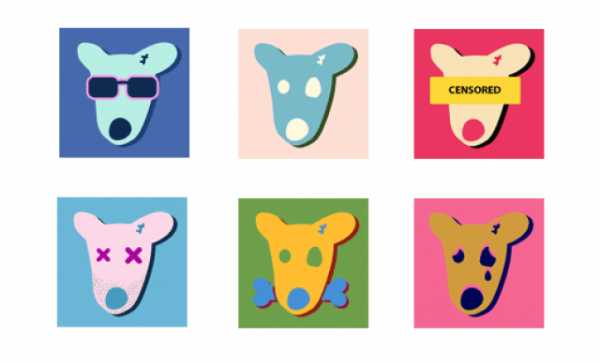
socialair.ru
Как изменить название группы в ВК
Довольно часто при создании группы Вконтакте мы не задумываемся почти над тем, как грамотно и правильно назвать свое сообщество. Поэтому со временем возникает необходимость изменить название группы в ВК. Не стоит недооценивать этот важный момент, так как удачное название – это одно из многих условий раскрутки вашей группы во Вконтакте. Вне всяких сомнений, интересный контент и количество подписчиков выведут вашу группу в топ, но кроме этого у вашего сообщества должно быть красивое оформление, название и достаточно оригинальная тематика. Очень часто группы, удовлетворяющие этим критериям, все же не могут набрать большое количество участников. Если вы переживаете о том, что ваша группа имеет недостаточное количество фолловеров и низкую популярность среди юзеров Vkontakte и хотите исправить эту ситуацию, обратитесь к нам за помощью, и закажите нужное количество людей (участников) для своей группы. Хорошие администраторы всегда проводят тщательный анализ интересов своих подписчиков, поэтому направление развития группы может немного меняться. Приведем пример. Допустим, вы создали группу для общения болельщиков какого-либо известного футбольного клуба. В процессе становления и раскрутки сообщества вы увидели, что большинство подписчиков интересуют видеообзоры матчей любимой команды, тогда нужно поменять название, чтобы акцентировать внимание именно на обзорах. Как это сделать без вреда для группы, мы сейчас и расскажем. Первым делом, посоветуйтесь со своими подписчиками посредством опроса. Чтобы контролировать ход голосования, закажите накрутку опросов на данной странице нашего ресурса. Для того, чтобы поменять название, нужно зайти в управление сообществом (см. нижний скриншот).
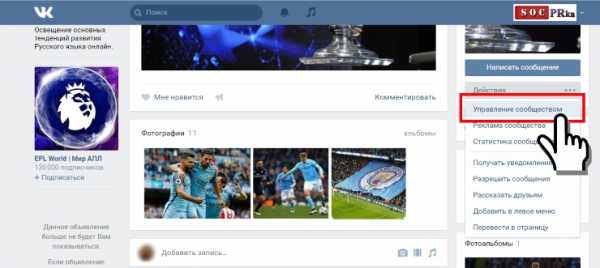
Под фотографией сообщества кликните на три точки возле раздела «Действия». После этого выберите первый пункт меню (смотри картинку чуть выше).
Можно ли изменить название группы ВК
После этого на открывшейся странице (смотри рисунок внизу), мы видим первое поле названия группы. Заполняем по-новому поле названия. Описание сообщества желательно оставить без изменения, но можно и поменять описание в зависимости от нового направления, тематики и нового контента. Как мы видим, можно изменить название группы ВК довольно быстро и легко.
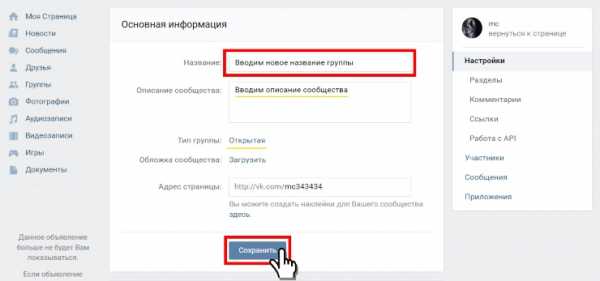
Не забываем после внесения всех изменений нажать кнопку сохранения, чтобы все вступило в силу, как показано на верхнем рисунке. Если не кликнуть по кнопке сохранения, то все внесенные изменения пропадут.
Как изменить название группы в ВК 2017
На сегодня довольно популярный запрос в поисковиках – это «Как изменить название группы в ВК 2017». Пользователи думают, что с появлением новых фишек в плане функционала и дизайна, что-то изменилось и в данном вопросе. Кстати, почитать об особенностях нового дизайна Вконтакте можно по следующей ссылке. Из всего выше сказанного ясно одно – это то, что ничего не изменилось в этом плане, а осталось так же, как и прежде. Пара-тройка кликов – и у вашей группы новое имя.
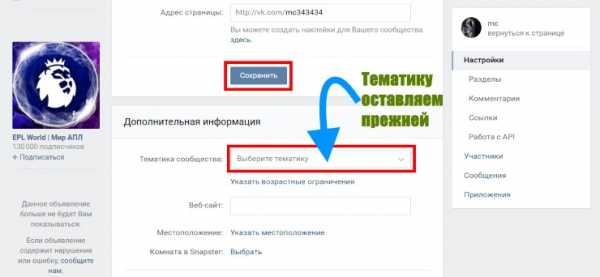
После проделанных действий и сохранения всех изменений вам нужно спуститься ниже на этой же странице, чтобы заполнить поля в разделе дополнительной информации (смотри верхний рисунок). Самое важное поле здесь – это тематика. Ее нужно в любом случае оставить без изменений, чтобы не попасть под определенные санкции со стороны администрации Вконтакте. То же самое касается и названия группы, если оно в корне поменяется, то это может привлечь внимание администрации ВК, после чего последует блокировка группы. К пример группа ранее занималась публикацией анкдотов и называлась «Юмор FM», если вы смените название и тематику на «Продажа мобильных телефонов», то скорее всего группу заблокируют.

Достаточно будет одной или парочки жалоб со стороны ваших подписчиков по поводу резкого изменения тематики группы, как она тут же попадет в бан. Что означает резкая смена тематики? Например, ваша группа была спортивного направления, а теперь она занимается продажей чего-либо (запчасти, квартиры, одежда, аксессуары и т.п.). При блокировке группы вы потеряете всех своих подписчиков, комментарии, лайки. В общем, вы потеряете все то, над чем работали много времени. Намного проще и безопаснее будет создать новое сообщество и заниматься параллельно его продвижением в социальной сети. На это нет ни времени, ни сил? Тогда читайте нашу недавнюю публикацию о том, где и как можно приобрести группу Вконтакте с подписчиками.
socprka.ru
Как поменять тип сообщества — Понятный справочник соц.сетей
В новой версии ВК порядок смены типа сообщества немного изменился.
Важно! Изменение типа сообщества в любую сторону возможно только 1 раз в месяц.
Перевести группу в паблик
Перевести паблик в группу
Перевести мероприятие в группу (и обратно)
1. Сделать из группы паблик
В группе под аватаром (главным фото) есть кнопка в виде «многоточие» (и Ещё), нажимайте.
Появляется выпадающее меню в котором есть пункт «Перевести в страницу».
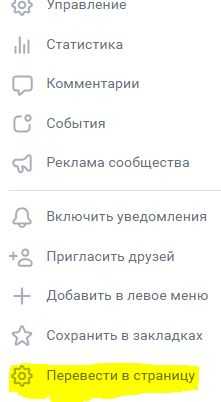
Появляется информационное окно уведомляющее обо всех изменениях, которые произойдут при смене типа сообщества.
Внимательно ознакомтесь с последствиями чтобы вы сразу смогли оценить нужны ли вам эти изменения или нет.
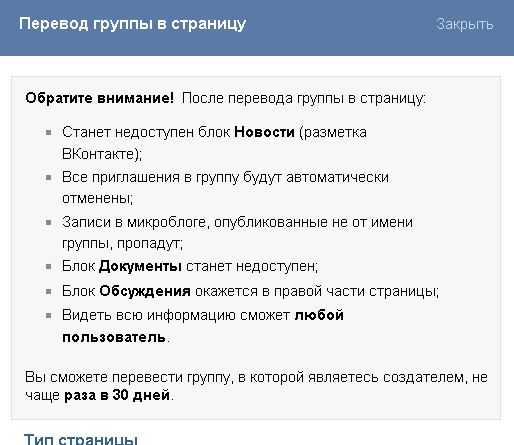
Чем это грозит?
По своей практике скажу, что на стене могут исчезнуть все посты «не от имени группы».
По умолчанию, на стене паблика может делать записи только его владелец и то «от имени сообщества».
Поэтому даже если вы — админ и владелец, но писали от своего имени, то ВК может «почистить» стену сообщества после смены его типа на паблик.
Подобные баги бывали и на фейсбуке (к которому ВК так стремится)
2. Сделать из паблика группу
В паблике под аватаром есть значек в виде «многоточия» .
Открывается выпадающее меню внизу которого есть кнопка «Перевести в группу»
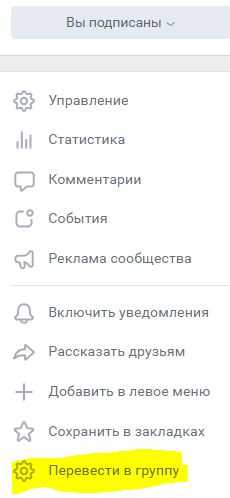
Также всплывает окно с инфой об изменениях в сообществе после перевода паблика в группу.
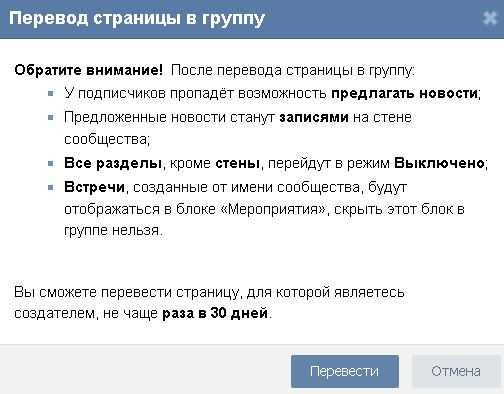
По моей практике, изменение типа сообщества с паблика в группу проходит совершенно безболезненно для содержимого.
Все записи, комменты и конечно участники остаются на месте.
К сожалению обязательно пропадут «Мероприятия» (если они есть). Но это не страшно, т.к. их можно создать как отдельное сообщество.
Перевести мероприятие в группу (и обратно)
Мероприятие — это совершенно обособленный тип сообщества, упор в котором сделан именно на дату.
Поэтому перевести мероприятие в группу/паблик (и наоборот) невозможно ((
Что же делать если создал по ошибке вместо группы мероприятие?
Ситуация не приятная и варианта по сути всего два
— Оставить как есть (если функционал устраивает и уже набралось много подписчиков)
— Создать новое сообщество нужного типа, а в старом выложить ссылку на него (в шапке), создать на стене новость о том, что сообщество переезжает (со ссылкой на новое сообщество) и прорепостить всем подписчикам.
Смотреть пример (откроется в новой вкладке)
Часть подписчиков вы при этом неизбежно потеряете …
Не знаете что вам подойдет лучше? Статья — отличия группы от паблика
Есть вопросы? Вы можете задать их на ФОРУМЕ.
faq-media.ru
Как изменить название группы В Контакте?
Как вы знаете, поменять имя и фамилию в ВК можно только после того, как данные будут одобрены модератором социальной сети. А как быть в случае со сменой названия в сообществе? Можете не переживать, одобрение модераторов в этом случае вам не потребуется.
Сам процесс смены называния группы или паблика крайне прост. Первым делом заходите на страницу вашего сообщества. Под аватаркой вы увидите меню, в нем выберите пункт «Управление сообществом».
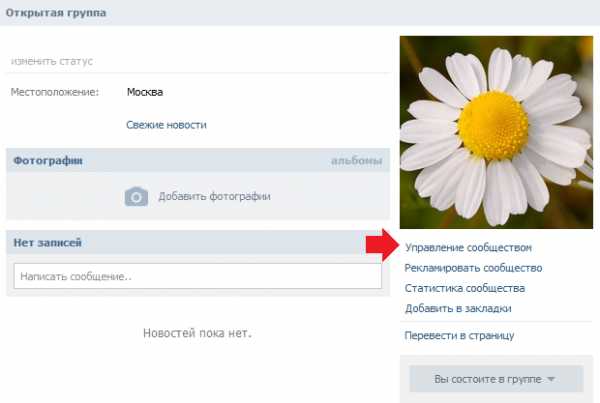
После этого вы окажитесь на странице настроек. На вкладке «Общее» первым пунктом вы увидите название своего сообщества. Именно его и нужно поменять. Пишите название и обязательно нажимаете на кнопку «Сохранить» в нижней части страницы.
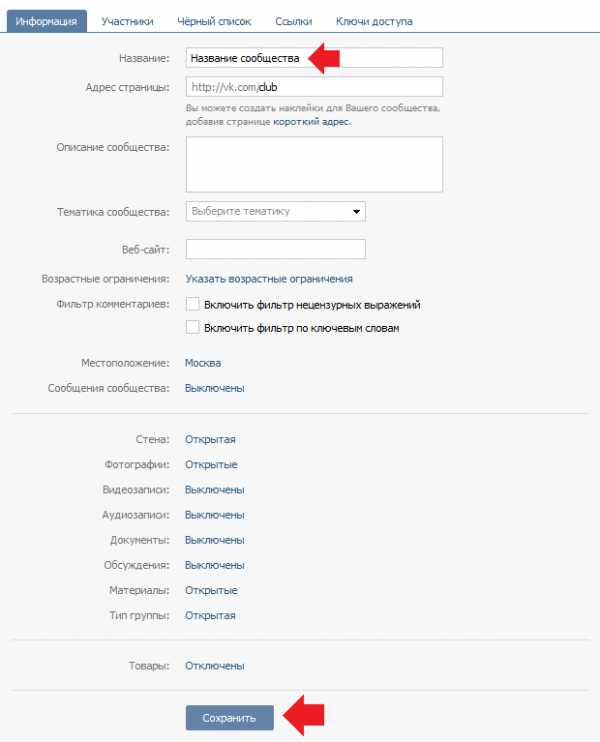
Возвращаемся на главную страничку сообщества и видим новое название.
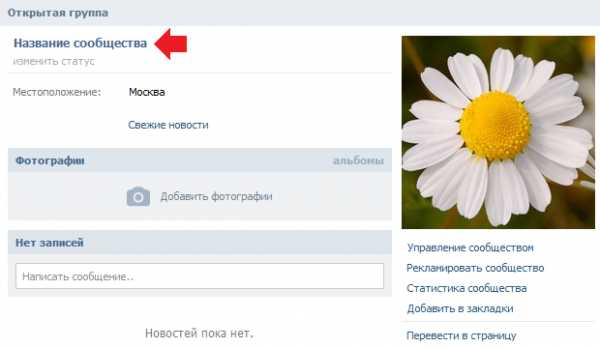
Подводные камни
Сама по себе смена названия проблем сообществу принести не должна, однако вам стоит не забывать о том, что название группы должно находиться в рамках тематики группы. Например, если вы решили назвать сообщество, посвященное игрушкам, каким-нибудь автомобильным термином, это может вызвать подозрение в смене тематики группы, а за смену тематики сообщество может быть заблокировано, если кто-то из подписчиков пожалуется администрации ВК.
Будьте внимательны и не нарушайте правила ВКонтакте.
vkhelpnik.com
